当前位置:首页 - photoshop教程 - PS调色教程 - 正文
君子好学,自强不息!
怎么样才能让你的照片更加出彩呢?我们可以给人物照片制作一种双色效果,看上去足够惊艳,下面我们就来看看使用ps调色的过程。
1、PS里打开照片,按快捷键Ctrl+Shift+U给照片去色。

2、照片去色后,能清楚看到照片由暗部,中间调,亮部三大调组成,明白了这个明暗关系,我们给图层添加一个“渐变映射”。
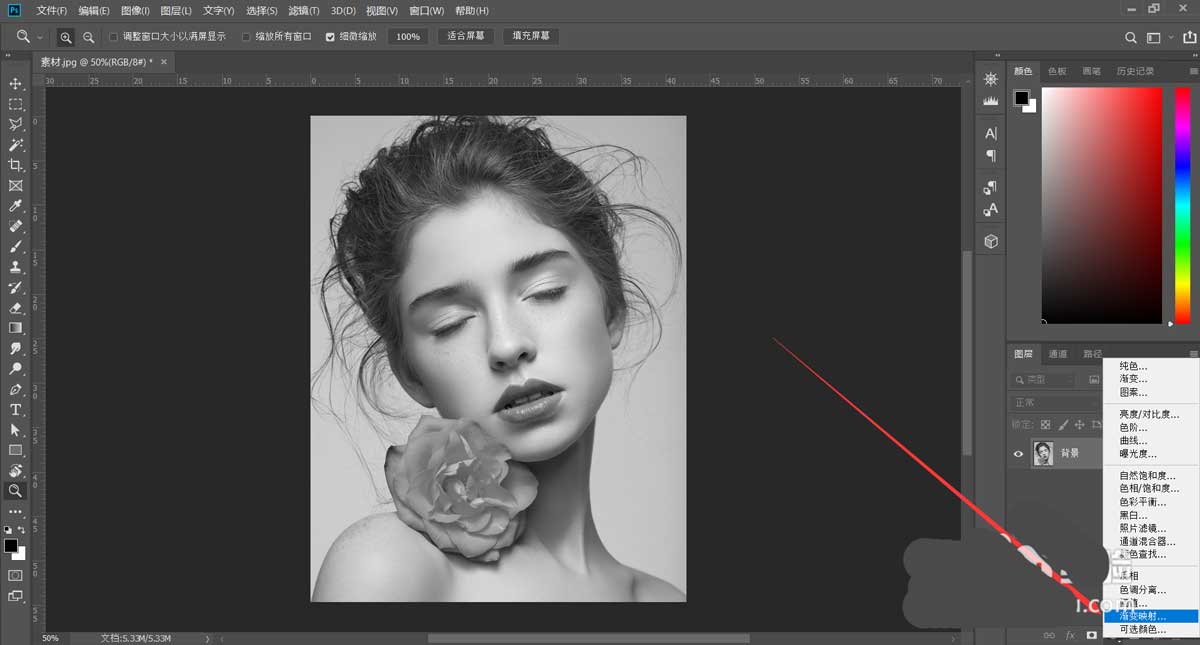
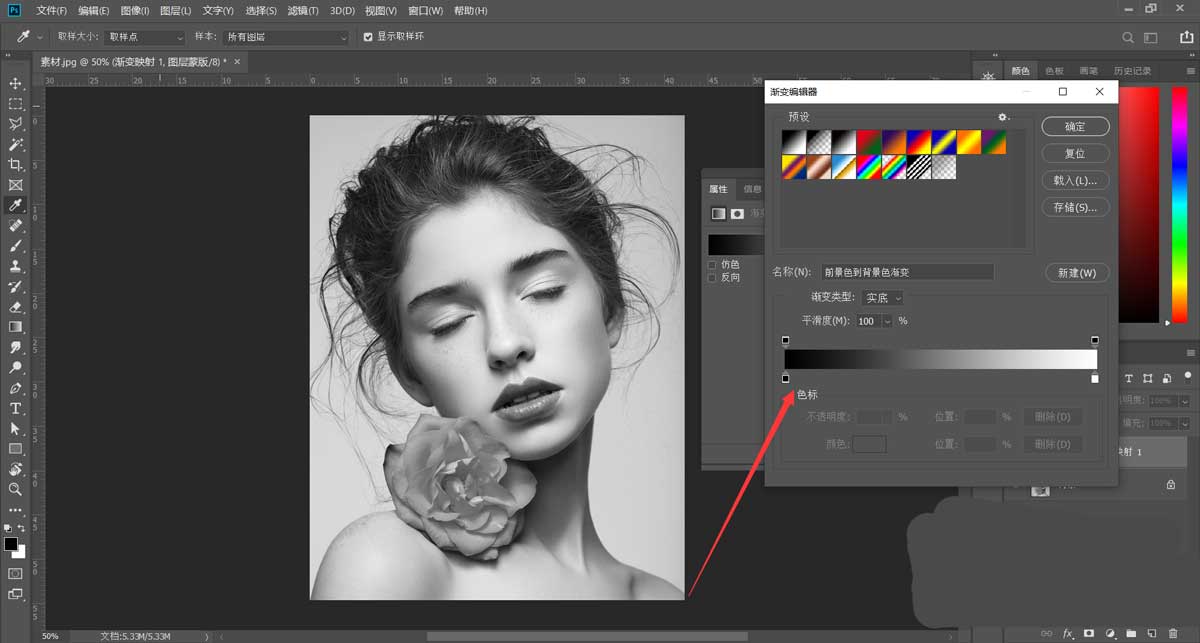
3、我们在最暗的部分调一个深蓝色,最亮的部分调一个玫红色,为了让画面更有层次感,调整一下滑块,让中间调区域有更多玫红色。
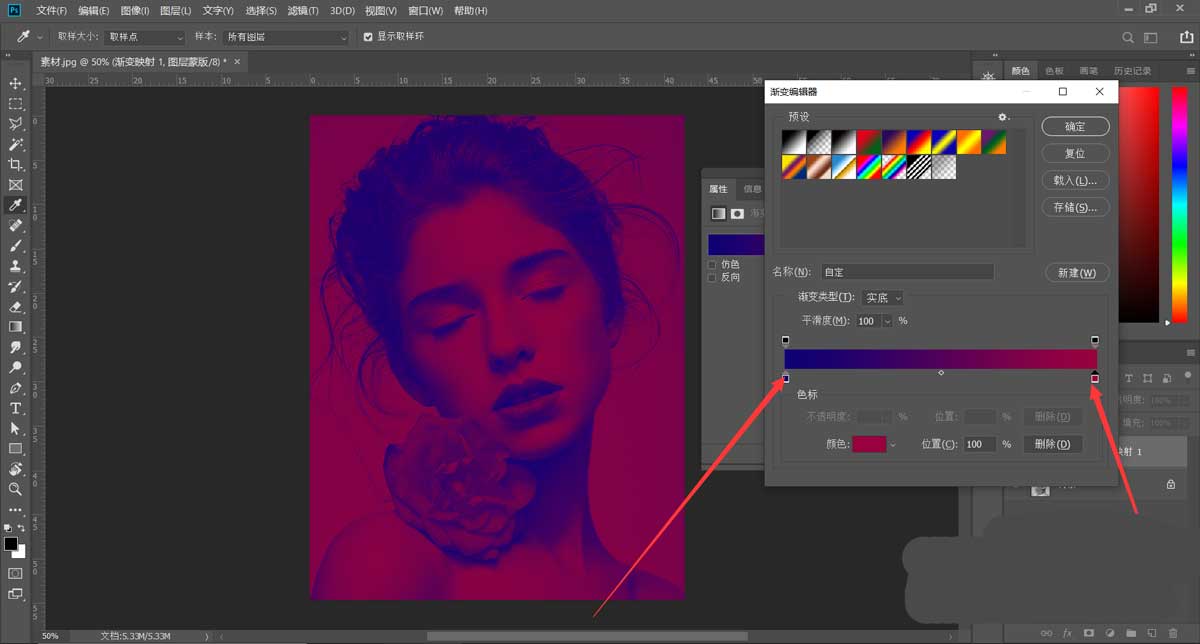
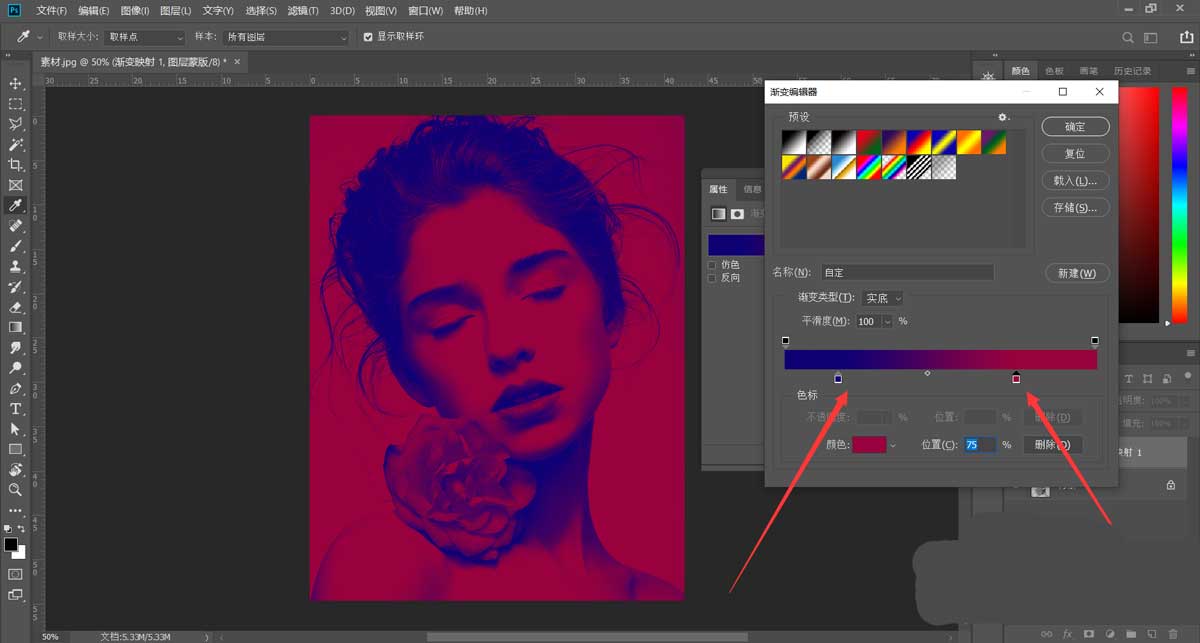
4、按住Alt拖动滑块,接着给亮部区域调一个更亮的玫红色,给暗部区域给一个更暗的深蓝色,这样照片就更加丰富了细节,双色效果也做好了。
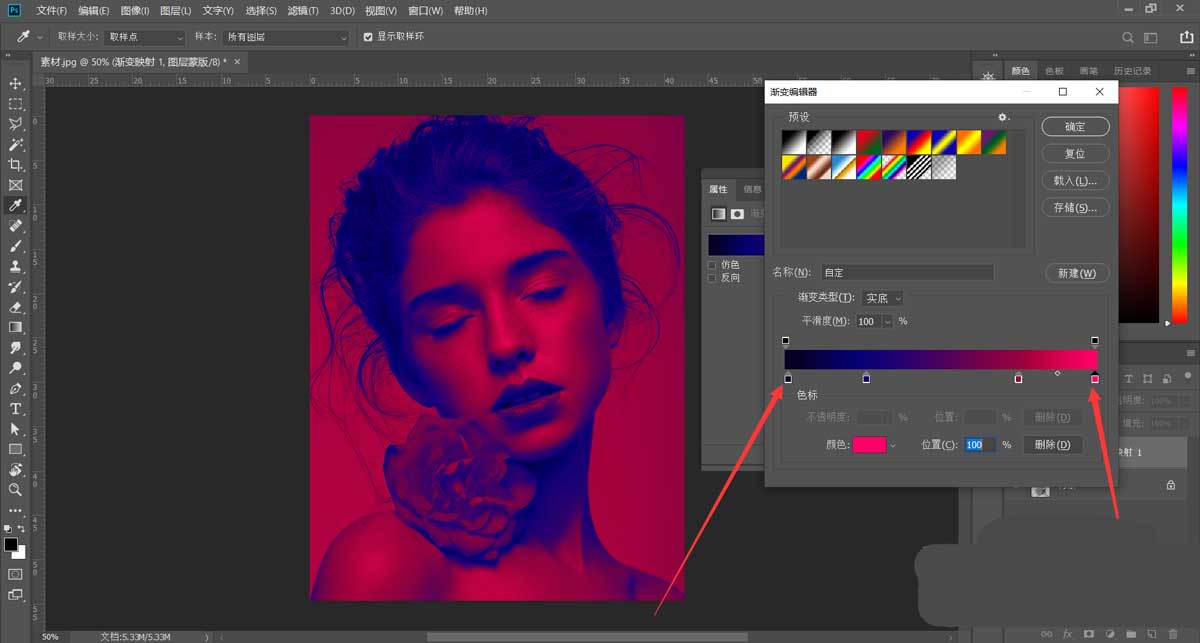
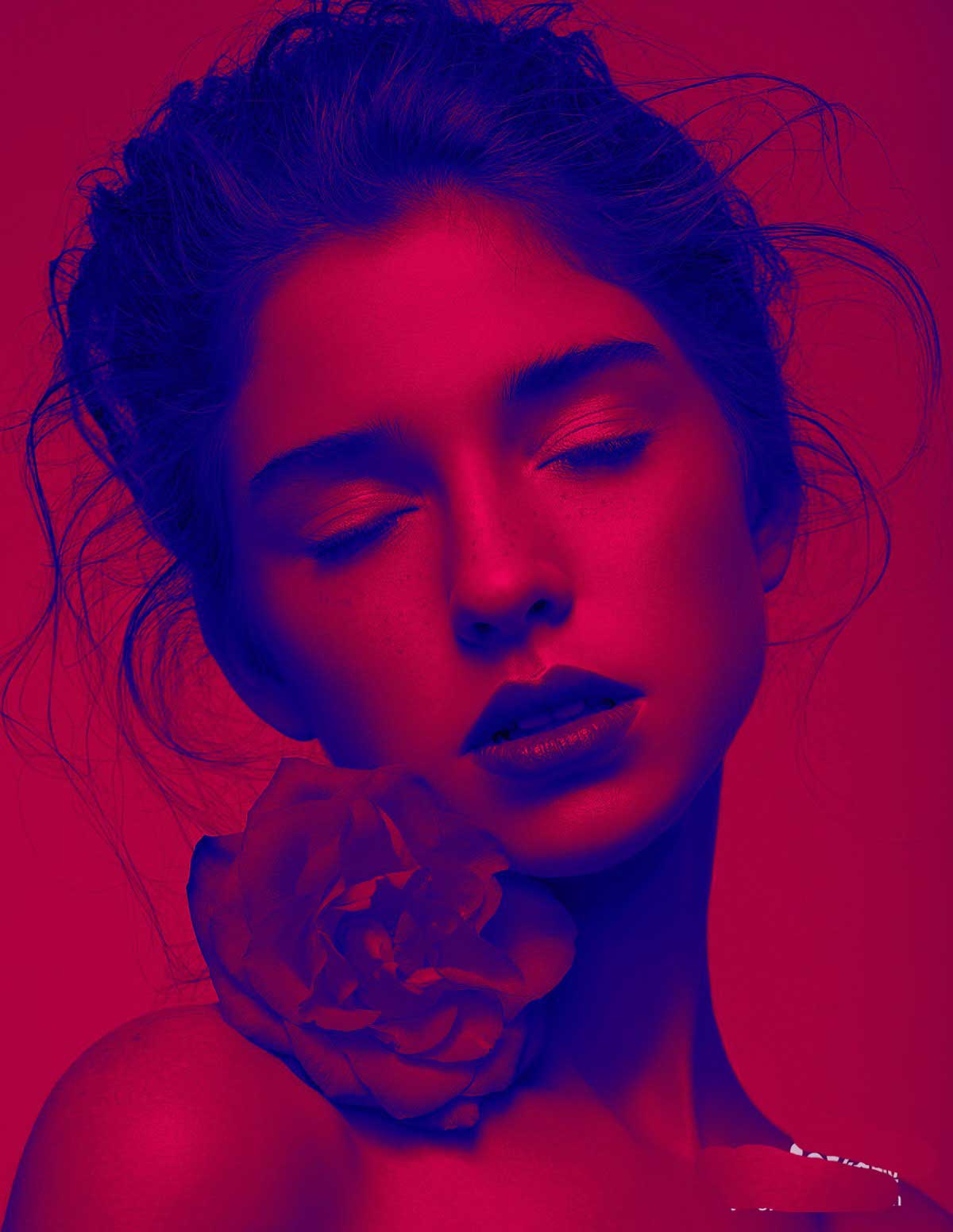
注意事项
拉动滑块的时候注意浏览画面,调到色彩过渡协调即可。
相关文章
标签:平面设计


